ما هي شبكة VPN؟ مزايا وعيوب شبكة VPN الافتراضية الخاصة

ما هو VPN، وما هي مزاياه وعيوبه؟ لنناقش مع WebTech360 تعريف VPN، وكيفية تطبيق هذا النموذج والنظام في العمل.
هل تعطل جهاز الكمبيوتر الذي يعمل بنظام ويندوز فجأةً، أو توقف عن العمل، أو يرفض البدء؟ في هذه الحالة، قد تواجه الخطأ "واجه جهاز الكمبيوتر مشكلة ويحتاج إلى إعادة التشغيل".
هذا خطأ شائع في أجهزة الكمبيوتر، يُعرف باسم شاشة الموت الزرقاء . ستشرح لك المقالة التالية كل شيء عن هذا الخطأ: معناه، وكيفية تحديد المشكلة المحددة في جهاز الكمبيوتر، وكيفية إصلاحه.
جدول المحتويات
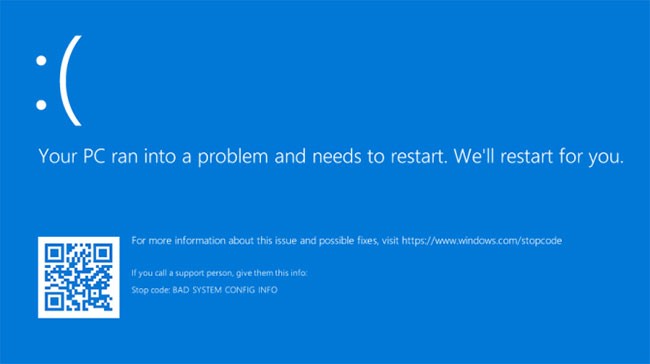
في الأعلى صورة لشاشة الخطأ "واجه جهاز الكمبيوتر مشكلة ويحتاج إلى إعادة تشغيل". يُعرف هذا الخطأ عادةً بشاشة الموت الزرقاء (BSOD)!
قد يكون النص المصاحب هو "سنقوم بإعادة التشغيل من أجلك" أو "نحن نقوم فقط بجمع بعض معلومات الخطأ، ومن ثم سنقوم بإعادة التشغيل من أجلك".
تظهر شاشة الخطأ هذه عادةً عندما يتم إيقاف تشغيل الكمبيوتر أو إعادة تشغيله بشكل غير متوقع، أو إذا كان هناك شيء يمنع الكمبيوتر من بدء التشغيل.
في أعلى الشاشة، يظهر وجه حزين، تليها رسالة مشكلة. يليه سطر يقول:
For more information about this issue and possible fixes, visit https://www.windows.com/stopcodeأدخل هذا الرابط في متصفح الإنترنت للانتقال إلى صفحة دعم مايكروسوفت. نظرًا لأن هذه الأخطاء قد تنتج عن مشاكل متنوعة، فإن الدعم في هذه الصفحة عام جدًا ولا يقتصر على مشكلتك. يمكنك أيضًا مسح رمز الاستجابة السريعة (أسفل اليسار) على هاتفك للانتقال إلى الصفحة نفسها.
الجزء الأكثر إثارة للاهتمام في هذه الشاشة هو الجزء السفلي، حيث يعرض رمز التوقف. في هذا المثال، رمز التوقف هو BAD_SYSTEM_CONFIG_INFO. قد تختلف حالتك. رمز التوقف هو مُعرّف يساعد في فهم سبب ظهور هذا الخطأ.
يُرجى تدوين رمز التوقف هذا للرجوع إليه مستقبلًا. إذا كنت تعمل في مؤسسة، فأعطِ هذا الرمز للمسؤول ليساعده في تشخيص المشكلة.
إذا كنت مستخدمًا منزليًا، فاتصل بدعم Microsoft واتبع التعليمات التلقائية، ثم بمجرد الاتصال بوكيل الدعم، يمكنك تزويده برمز الإيقاف هذا.
هناك المئات من أخطاء رمز التوقف المحتملة. إليك بعض الأمثلة الأخرى:
كما ذكرنا سابقًا، هناك العديد من الأسباب التي قد تؤدي إلى ظهور خطأ "واجه جهاز الكمبيوتر مشكلة ويحتاج إلى إعادة تشغيل"، لذا لا توفر هذه المقالة حلاً مضمونًا لإصلاح هذا الخطأ. مع ذلك، هناك عوامل تُرجّح أن تُسبب هذه الأخطاء. اتبع خطوات استكشاف الأخطاء وإصلاحها هذه وتأكد من أنها تُجدي نفعًا في حالتك.
هل قمتَ مؤخرًا بتوصيل قرص صلب خارجي جديد، أو فأرة، أو لوحة مفاتيح، أو أي شيء مشابه بجهاز الكمبيوتر الخاص بك؟ إذا كان الأمر كذلك، فقد يكون هذا هو سبب المشكلة.
افصل كل ما لا تحتاجه وتأكد من اختفاء المشكلة. إذا اختفت، فأعد توصيله واحدًا تلو الآخر، وأعد تشغيل الجهاز، وتأكد من أن كل شيء على ما يرام. كرر هذه العملية حتى تكتشف العطل، ثم اتصل بالشركة المصنعة.

الوضع الآمن هو وضع تشخيصي في ويندوز. يُشغّل جهاز الكمبيوتر الخاص بك مع الحد الأدنى من البرامج والخدمات الضرورية. في الوضع الآمن، يمكنك إصلاح بعض مشاكل النظام عن طريق إزالة تثبيت البرامج/برامج التشغيل غير المتوافقة، وحذف الملفات المُسببة للمشاكل، وإزالة الفيروسات، وما إلى ذلك.
حتى لو لم تفعل شيئًا، فإن التمهيد إليه يكون مفيدًا لإصلاح بعض أخطاء النظام من خلال المساعدة في إعادة معالجة الذاكرة.
الخطوة 1: للدخول إلى الوضع الآمن، يمكنك استخدام اختصار Shift + F8 عند بدء التشغيل للدخول إلى الوضع الآمن
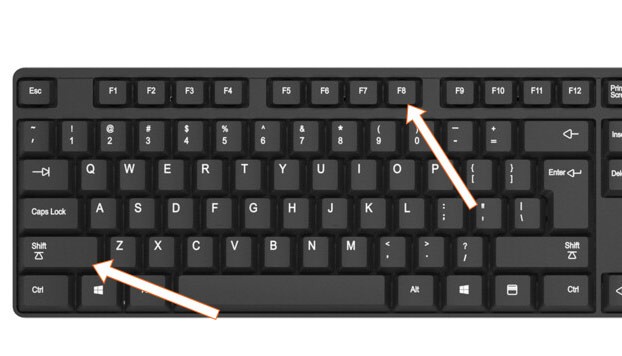
الخطوة 2: ثم حدد استكشاف الأخطاء وإصلاحها.
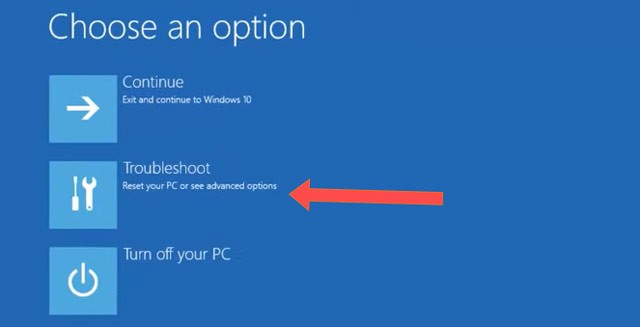
الخطوة 3: حدد الخيارات المتقدمة.
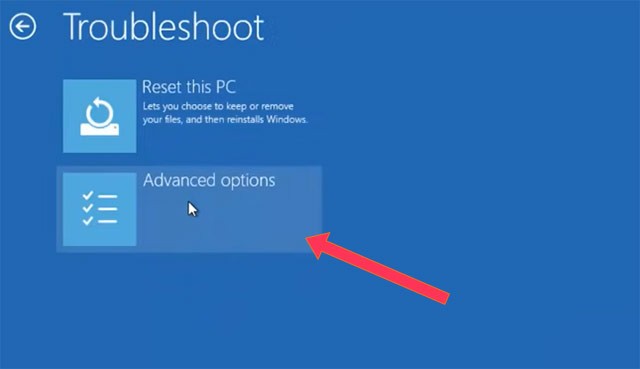
الخطوة 4: حدد إعدادات بدء التشغيل.
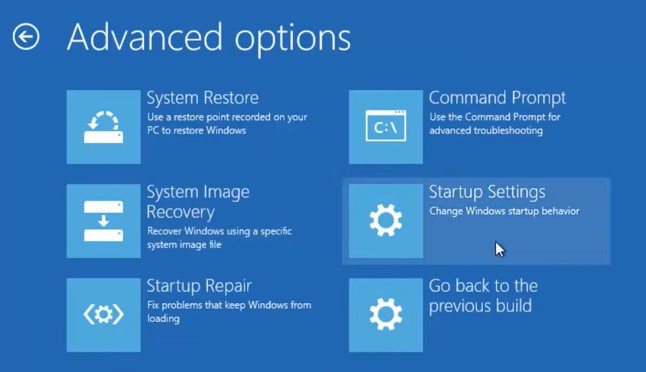
الخطوة 5: حدد إعادة التشغيل في واجهة إعدادات بدء التشغيل بعد ذلك.
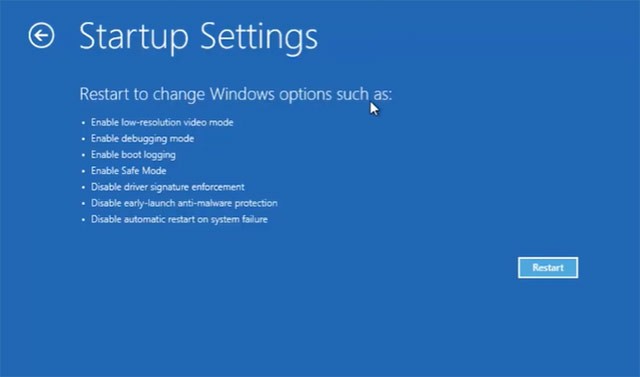
الخطوة 6: ثم اختر مفتاح الوضع الآمن من قائمة إعدادات بدء التشغيل. هنا، مفتاح الوضع الآمن هو الرقم 4.
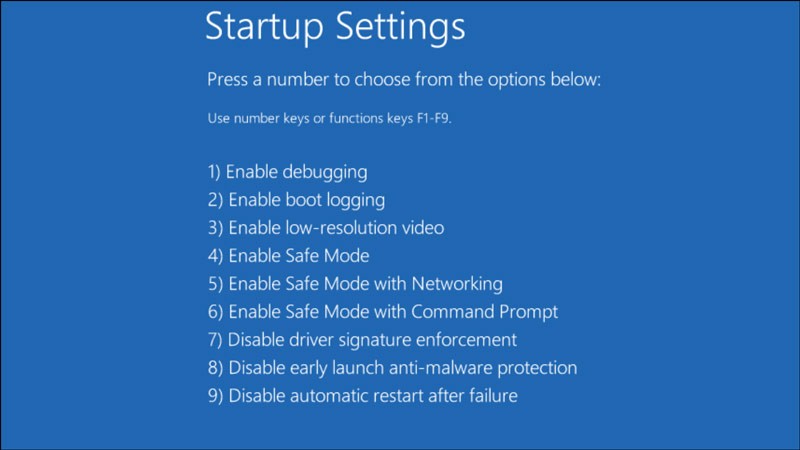
فحص القرص يشبه تشغيل أمر CHKDSK، المستخدم لإصلاح أخطاء مثل القطاعات التالفة وأخطاء نظام الملفات. إذا ظهرت رسالة "واجه جهاز الكمبيوتر مشكلة ويحتاج إلى إعادة تشغيل" مع "INACCESSIBLE_BOOT_DEVICE" ، فقد يكون السبب أخطاء في نظام الملفات على القرص الصلب. لذلك، يُعد فحص القرص أمرًا ضروريًا.
الخطوة ١. انتقل إلى "هذا الكمبيوتر". انقر بزر الماوس الأيمن على محرك الأقراص، ثم اختر " خصائص".

الخطوة 2. انتقل إلى علامة التبويب "أدوات" وانقر فوق "فحص" > "فحص محرك الأقراص" .
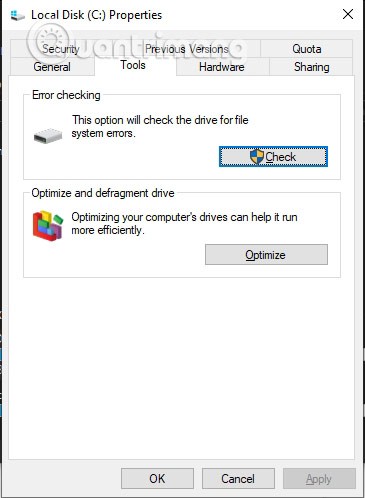
حدد "فحص محرك الأقراص" لبدء فحص محرك الأقراص الذي حددته.
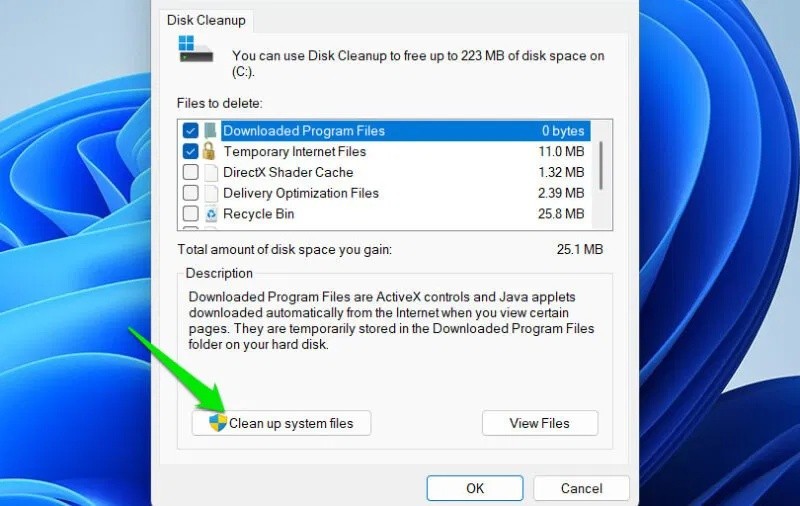
يحتاج نظام تشغيل ويندوز وبعض التطبيقات المُثبّتة إلى مساحة خالية كافية للعمل بشكل صحيح. إذا كانت مساحة قرص النظام، عادةً القرص C، على وشك النفاد، فينبغي عليك توسيع قسم النظام لتوفير مساحة أكبر لنظام التشغيل.
يعد التحقق من سجل النظام في "عارض الأحداث" مفيدًا للعثور على السبب وراء خطأ "واجه جهاز الكمبيوتر الخاص بك مشكلة" في نظام التشغيل Windows، وخاصةً بالنسبة للجهاز أو برنامج التشغيل الذي به مشكلة.
الخطوة 1. حدد أيقونة البحث على شريط الأدوات، ثم ابحث عن عارض أحداث الكلمات الرئيسية.
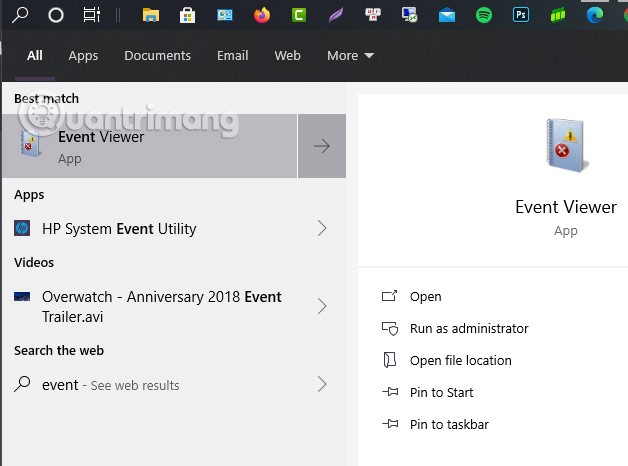
الخطوة 2. انقر بزر الماوس الأيمن على "عارض الأحداث" وحدد "تشغيل كمسؤول" .
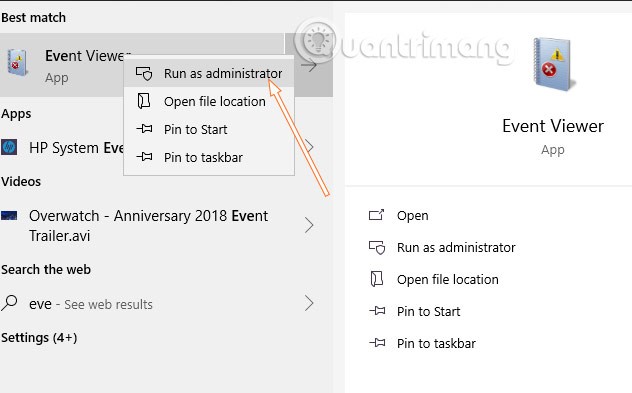
الخطوة 3. حدد لتوسيع سجلات Windows ، ثم انتقل إلى النظام . بعد ذلك، تحقق من الأخطاء التي تظهر وأصلحها وفقًا للمعلومات المُقدمة.
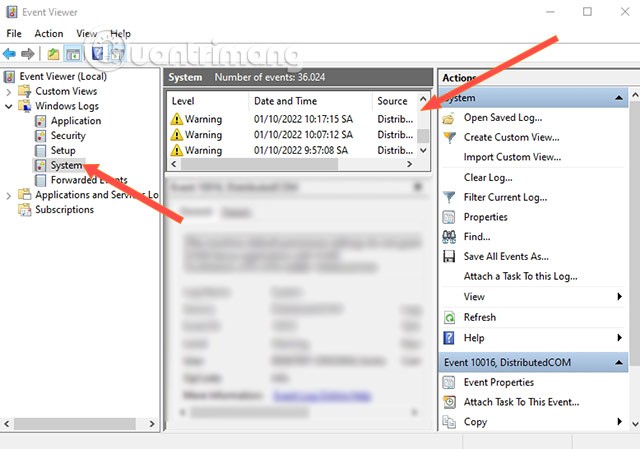
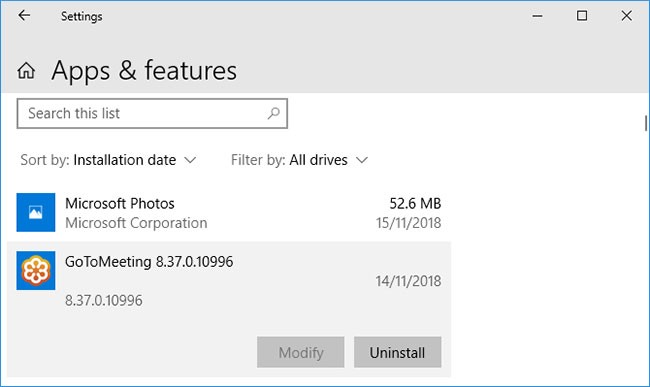
قد يُسبب البرنامج الذي تُنزّله وتُثبّته مشاكل غير متوقعة. إذا ظهرت لك هذه الشاشة الزرقاء بعد تثبيت برنامج مُحدّث، فينبغي عليك إزالته. هذا شائع الحدوث مع برامج مكافحة الفيروسات .
لإلغاء تثبيت البرنامج راجع المقال: 7 طرق لإلغاء تثبيت البرامج وحذف التطبيقات على أجهزة الكمبيوتر التي تعمل بنظام Windows .
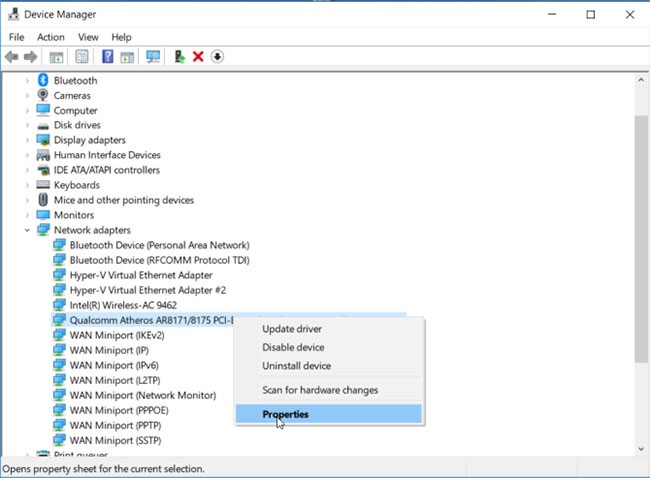
برامج التشغيل هي برامج تساعد Windows 10 على التحكم في الأجهزة، مثل بطاقات الرسومات والطابعات ومحولات الشبكة.
يتم تحديث برامج التشغيل دوريًا لضمان توافقها مع أحدث إصدار من Windows 10. ومع ذلك، قد يؤدي تحديث برنامج التشغيل أحيانًا إلى تعطل نظامك. لذلك، قد تحتاج إلى الرجوع إلى تحديث سابق لبرنامج التشغيل، أي العودة إلى إصدار أقدم.
للقيام بذلك، اضغط على مفتاح Win+ Xثم انقر على "إدارة الأجهزة" . تعرض هذه الأداة فئات مثل محولات العرض والشاشات ، ويمكنك النقر عليها نقرًا مزدوجًا لتوسيعها ورؤية الأجهزة الموجودة بداخلها.
انقر بزر الماوس الأيمن على الجهاز، ثم اختر "خصائص" > "برنامج التشغيل" . ابحث عن تاريخ برنامج التشغيل ، حيث سيُظهر لك تاريخ آخر تحديث لبرنامج التشغيل. إذا تطابق هذا التاريخ مع تاريخ بدء ظهور المشاكل، فانقر على " استعادة برنامج التشغيل" (إن وجد) أو "إلغاء تثبيت الجهاز" (سيتم إعادة تثبيت الجهاز عند إعادة تشغيله).
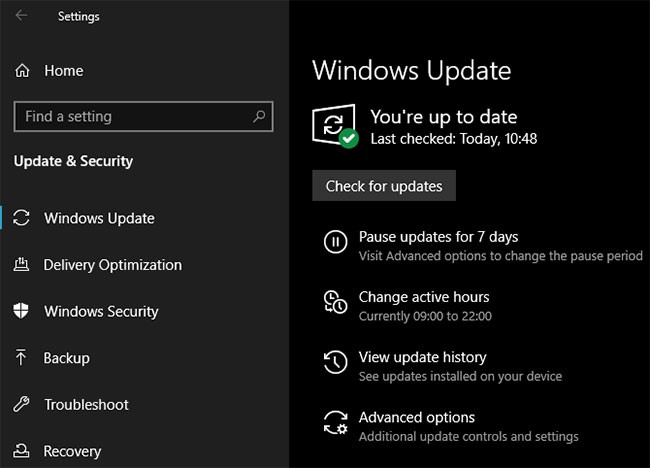
من المفترض أن يتم تحديث Windows 10 تلقائيًا، ولكن قد يكون هناك تحديث في قائمة التنزيل لم تتم معالجته بعد.
يعد تحديث Windows 10 أمرًا مهمًا لأنه يعني أنك ستستفيد من أحدث الميزات والإصلاحات.
قد يحدث خطأ شاشة الموت الزرقاء بسبب عدم توافق البرامج أو الأجهزة والذي تم حله في التحديث الأخير.
راجع المقال: كيفية إبقاء جهاز الكمبيوتر الذي يعمل بنظام Windows محدثًا للحصول على مزيد من التفاصيل.
بالإضافة إلى المشكلات المذكورة أعلاه، قد تتسبب مشاكل في مكونات جهاز الكمبيوتر في ظهور الخطأ "واجه جهاز الكمبيوتر مشكلة ويحتاج إلى إعادة تشغيل". إذا كان جهاز كمبيوتر مكتبيًا، يمكنك محاولة إزالة المكونات وتنظيفها لمعرفة ما إذا تم حل المشكلة.
بالإضافة إلى ذلك، يمكنك أيضًا التحقق من صحة ذاكرة الوصول العشوائي (RAM) والقرص الصلب وفقًا للإرشادات أدناه:
إذا كنت تستخدم جهاز كمبيوتر محمولًا أو لا تعرف المكونات الإلكترونية، فلا تُفكّك جهازك بنفسك. في هذه الحالة، عليك التوجه إلى مركز صيانة للحصول على دعم لاختبار الأجهزة.
إذا لم تُجدِ النصائح السابقة نفعًا في التخلص من خطأ "واجه جهاز الكمبيوتر مشكلة ويحتاج إلى إعادة تشغيل"، فلا تقلق. يُقدّم موقع Quantrimang.com دليلًا شاملًا آخر يُقدّم دعمًا إضافيًا حول كيفية إصلاح شاشة الموت الزرقاء. لمزيد من التفاصيل، يُرجى مراجعة: كيفية إصلاح أخطاء الشاشة الزرقاء على أجهزة الكمبيوتر .
ما هو VPN، وما هي مزاياه وعيوبه؟ لنناقش مع WebTech360 تعريف VPN، وكيفية تطبيق هذا النموذج والنظام في العمل.
لا يقتصر أمان Windows على الحماية من الفيروسات البسيطة فحسب، بل يحمي أيضًا من التصيد الاحتيالي، ويحظر برامج الفدية، ويمنع تشغيل التطبيقات الضارة. مع ذلك، يصعب اكتشاف هذه الميزات، فهي مخفية خلف طبقات من القوائم.
بمجرد أن تتعلمه وتجربه بنفسك، ستجد أن التشفير سهل الاستخدام بشكل لا يصدق وعملي بشكل لا يصدق للحياة اليومية.
في المقالة التالية، سنقدم العمليات الأساسية لاستعادة البيانات المحذوفة في نظام التشغيل Windows 7 باستخدام أداة الدعم Recuva Portable. مع Recuva Portable، يمكنك تخزينها على أي وحدة تخزين USB مناسبة، واستخدامها وقتما تشاء. تتميز الأداة بصغر حجمها وبساطتها وسهولة استخدامها، مع بعض الميزات التالية:
يقوم برنامج CCleaner بالبحث عن الملفات المكررة في بضع دقائق فقط، ثم يسمح لك بتحديد الملفات الآمنة للحذف.
سيساعدك نقل مجلد التنزيل من محرك الأقراص C إلى محرك أقراص آخر على نظام التشغيل Windows 11 على تقليل سعة محرك الأقراص C وسيساعد جهاز الكمبيوتر الخاص بك على العمل بسلاسة أكبر.
هذه طريقة لتقوية نظامك وضبطه بحيث تحدث التحديثات وفقًا لجدولك الخاص، وليس وفقًا لجدول Microsoft.
يوفر مستكشف ملفات Windows خيارات متعددة لتغيير طريقة عرض الملفات. ما قد لا تعرفه هو أن أحد الخيارات المهمة مُعطّل افتراضيًا، مع أنه ضروري لأمان نظامك.
باستخدام الأدوات المناسبة، يمكنك فحص نظامك وإزالة برامج التجسس والبرامج الإعلانية والبرامج الضارة الأخرى التي قد تكون مختبئة في نظامك.
فيما يلي قائمة بالبرامج الموصى بها عند تثبيت جهاز كمبيوتر جديد، حتى تتمكن من اختيار التطبيقات الأكثر ضرورة والأفضل على جهاز الكمبيوتر الخاص بك!
قد يكون من المفيد جدًا حفظ نظام تشغيل كامل على ذاكرة فلاش، خاصةً إذا لم يكن لديك جهاز كمبيوتر محمول. ولكن لا تظن أن هذه الميزة تقتصر على توزيعات لينكس - فقد حان الوقت لتجربة استنساخ نظام ويندوز المُثبّت لديك.
إن إيقاف تشغيل بعض هذه الخدمات قد يوفر لك قدرًا كبيرًا من عمر البطارية دون التأثير على استخدامك اليومي.
Ctrl + Z هو مزيج مفاتيح شائع جدًا في ويندوز. يتيح لك Ctrl + Z التراجع عن إجراءات في جميع أقسام ويندوز.
تُعدّ الروابط المختصرة مفيدةً لإزالة الروابط الطويلة، لكنها تُخفي أيضًا وجهتها الحقيقية. إذا كنت ترغب في تجنّب البرامج الضارة أو التصيّد الاحتيالي، فإنّ النقر العشوائي على هذا الرابط ليس خيارًا حكيمًا.
بعد انتظار طويل، تم إطلاق التحديث الرئيسي الأول لنظام التشغيل Windows 11 رسميًا.
ما هو VPN، وما هي مزاياه وعيوبه؟ لنناقش مع WebTech360 تعريف VPN، وكيفية تطبيق هذا النموذج والنظام في العمل.
لا يقتصر أمان Windows على الحماية من الفيروسات البسيطة فحسب، بل يحمي أيضًا من التصيد الاحتيالي، ويحظر برامج الفدية، ويمنع تشغيل التطبيقات الضارة. مع ذلك، يصعب اكتشاف هذه الميزات، فهي مخفية خلف طبقات من القوائم.
بمجرد أن تتعلمه وتجربه بنفسك، ستجد أن التشفير سهل الاستخدام بشكل لا يصدق وعملي بشكل لا يصدق للحياة اليومية.
في المقالة التالية، سنقدم العمليات الأساسية لاستعادة البيانات المحذوفة في نظام التشغيل Windows 7 باستخدام أداة الدعم Recuva Portable. مع Recuva Portable، يمكنك تخزينها على أي وحدة تخزين USB مناسبة، واستخدامها وقتما تشاء. تتميز الأداة بصغر حجمها وبساطتها وسهولة استخدامها، مع بعض الميزات التالية:
يقوم برنامج CCleaner بالبحث عن الملفات المكررة في بضع دقائق فقط، ثم يسمح لك بتحديد الملفات الآمنة للحذف.
سيساعدك نقل مجلد التنزيل من محرك الأقراص C إلى محرك أقراص آخر على نظام التشغيل Windows 11 على تقليل سعة محرك الأقراص C وسيساعد جهاز الكمبيوتر الخاص بك على العمل بسلاسة أكبر.
هذه طريقة لتقوية نظامك وضبطه بحيث تحدث التحديثات وفقًا لجدولك الخاص، وليس وفقًا لجدول Microsoft.
يوفر مستكشف ملفات Windows خيارات متعددة لتغيير طريقة عرض الملفات. ما قد لا تعرفه هو أن أحد الخيارات المهمة مُعطّل افتراضيًا، مع أنه ضروري لأمان نظامك.
باستخدام الأدوات المناسبة، يمكنك فحص نظامك وإزالة برامج التجسس والبرامج الإعلانية والبرامج الضارة الأخرى التي قد تكون مختبئة في نظامك.
فيما يلي قائمة بالبرامج الموصى بها عند تثبيت جهاز كمبيوتر جديد، حتى تتمكن من اختيار التطبيقات الأكثر ضرورة والأفضل على جهاز الكمبيوتر الخاص بك!
قد يكون من المفيد جدًا حفظ نظام تشغيل كامل على ذاكرة فلاش، خاصةً إذا لم يكن لديك جهاز كمبيوتر محمول. ولكن لا تظن أن هذه الميزة تقتصر على توزيعات لينكس - فقد حان الوقت لتجربة استنساخ نظام ويندوز المُثبّت لديك.
إن إيقاف تشغيل بعض هذه الخدمات قد يوفر لك قدرًا كبيرًا من عمر البطارية دون التأثير على استخدامك اليومي.
Ctrl + Z هو مزيج مفاتيح شائع جدًا في ويندوز. يتيح لك Ctrl + Z التراجع عن إجراءات في جميع أقسام ويندوز.
تُعدّ الروابط المختصرة مفيدةً لإزالة الروابط الطويلة، لكنها تُخفي أيضًا وجهتها الحقيقية. إذا كنت ترغب في تجنّب البرامج الضارة أو التصيّد الاحتيالي، فإنّ النقر العشوائي على هذا الرابط ليس خيارًا حكيمًا.
بعد انتظار طويل، تم إطلاق التحديث الرئيسي الأول لنظام التشغيل Windows 11 رسميًا.













